Hp officejet 7110 сбросить настройки
Обновлено: 05.07.2024
Чипы в картриджах HP 711, 950, 951, 933, 932 на принтерах HP T120, T520, 8100, 8600, 8610, 8620, 8630, 251dw, 276dw, 8640, 8650, 8660, 6700, 6100, 6600, 7110, 7610, 7510, 7612 могут выйти из строя если сработает датчик наличия чернил. Поэтому при переходе на совместимые чернила (ПЗК или СНПЧ) материалы м ы рекомендуем заблокировать датчик наличия чернил, чтобы он не влиял на срок службы чипов.
В принтерах Hewlett Packard T120, T520, 8100, 8600, 8610, 8620, 8630, 251dw, 276dw, 8640, 8650, 8660, 6700, 6100, 6600, 7110, 7610, 7512, 7612, 7510 осуществляется двойной контроль наличия чернил:
-
Счетчик расхода чернил ориентируется по показаниям чипа и эмпирическим путем рассчитывает остаток чернил в картридже. При этом после того, как чип сообщит о том, что чернила закончились можно продолжить печать просто нажав кнопку ОК в появившемся окне-предупреждении.
Поэтому если установить пустые картриджи, пропустить заправку или использовать некачественные чернила, то может сработать датчик чернил может заблокировать или совсем вывести из строя чипы.
Поэтому следует внимательно следить за фактическим наличием чернил в картриджах ПЗК или СНПЧ. Кроме этого стоит использовать только качественные совместимые чернила.
Также Вы можете заблокировать датчик чернил.
Нужно иметь в виду, что принтеры HP запоминают чипы, с которыми сработала ошибка наличия чернил и простая переустановка картриджа после заправки не сбросит ошибку.
Единоразово блокировку можно попробовать сбросить установкой ПЗК с исправными чипами или установкой оригинального картриджа.
После сброса ошибки наличия чернил можно обратно установить картриджи с ранее блокированными чипами.
Но есть одна неприятность! Конструкция печатающей головки практически не позволяет без серьёзных манипуляций заполнить чернилами весь внутренний объём, необходимый для правильной работы датчика чернил. В связи с этим данная ошибка вскоре может опять повторится.
Избежать всех этих проблем с датчиком можно просто отключив его. Но надо помнить, что это приведет к потере гарантии, а также может привести к выходу печатающей головки или даже принтера из строя. Все действия Вы предпринимаете на свой страх и риск!
Для отключения датчика наличия чернил необходимо замыкнуть определенные контакты на плате печатающей головки. Сделать это проще всего с помощью паяльника.
Последовательность действий по отключению датчика чернил:
- Вытащите картриджи из принтера.
- Снимите печатающую голову. На некоторых моделях, например HP T120, T520, 8100, 8600, 8610, 8620, 8630, 251dw, 276dw, 8640, 8650, 8660 для этого достаточно просто отодвинуть рычажок справа каретки. В тоже время на моделях HP 6700, 6100, 6600, 7110, 7610, 7510, 7612 для снятия печатающей головы необходимо разбирать корпус принтера.
- Удалите два винта которые держат электронную плату.
- Теперь мы видим контакты датчика чернил, которые замыкаются чернилами в буферной чернильной камере в головке:
чернила есть - контакты замкнуты
чернил нет – контакты размыкаются и принтер выдает ошибку.


Как соединить контакты на ПГ HP T120/T520 и др. и отключить слежение за уровнем чернил
Важно! Если после отключения датчика наличия чернил пропустить момент окончания чернил в картридже или вставить пустой картридж, принтер не остановит печать и попавший в печатающую голову воздух выведет её из строя!

Сервис-центр Комплэйс выполнит ремонт HP Officejet 7110 с гарантией. Обычный срок ремонта один день. Диагностика неисправности бесплатная. Ремонт осуществляется только в мастерской центра. Выезда мастера нет.
Другой пример. Отличить проблему головки от проблемы картриджей и окисления датчиков давления чернил но только серией экспериментов.
Цены на ремонт HP OfficeJet 7110
| Работа | Цена руб. |
| Чистка головки | 2000 |
| Принтер не определяет картриджи | 1500 |
| Устранение общей ошибки | 1500-3000 |
| Ремонт узла обслуживания | 2500 |
| Чистка принтера | 1500 |
| Ремонт подачи бумаги | 2500 |
Срок ремонта обычно 1-2 дня.
Общая ошибка принтера Officejet 7110
Неоригинальные картриджи
Проблема заключается в неоригинальных картриджах. Принтер не работает просто из-за неоригинального картриджа. Чтобы обойти эту проблему, можно выполнить сброс. Делаем следующие манипуляции в каждом конкретном сеансе печати.
Нажав кнопку отмены Х, включить принтер. Нажать отмену еще 2 раза. Замигает индикатор возобновления печати. Включить принтер. Принтер войдет в режим готовности. Можно печатать.
Для каждого сеанса выполнять указанную процедуру. Потому что после выключения принтера ошибка повторится.
Неисправность узла подачи воздуха
Общая ошибка может также появиться в случае неисправности системы подачи чернил Officejet 7110 и Officejet 7610. Причем принтер выходит в ошибку после начала чистки головки. Эта ошибка возникает из-за нарушения работы узла подачи давления воздуха в картриджи.
Слева находится штуцер трубки черного картриджа, а также резиновый штуцер, входящий в черный картридж. Справа расположен штуцер трубки цветных картриджей и 3 резиновых штуцера, через которые воздух поступает во все цветные картриджи.

Если этот узел заклинило или он сломан, появится ошибка.
Замятие бумаги HP Officejet 7110
Если неисправность в узле очистки, то готовьтесь вымазаться по самые уши в чернилах. Нужно снять кювету и промыть ее всю вместе с абсорберами. Но после чистки нужна тщательная смазка. Затем надо высушить, смазать и установить на место. Кстати, такая работа займет несколько часов и стоит порядка 3000 руб.
HP Officejet 7110 не распознает картриджи
Распространенная проблема в HP Officejet 7110, если принтер периодически сообщает о проблеме с картриджами, которые еще не кончились. Но принтер требует заменить их, хотя там еще много чернил.
Это проблема в головке, конкретно в датчиках давления чернил. Проблема не очень сложная. Цена решения вопроса 2500 рублей.
Ошибка датчика ширины бумаги

Плохое качество печати HP Officejet 7110
Плохое качество печати принтера HP Officejet 7110 обычно связывают с засохшей печатающей головкой. Чистку головки обычно начинают с отмачивания в жидкостях, растворяющих пигментные чернила. Однако не всегда такая промывка заканчивается прочисткой дюз. Часто сильно засохшие чернила не позволяют раствору проникнуть в головку. В этом случае следует применять ультразвуковую ванну.
Только комбинация способов чистки позволяет прочищать головки, которые не печатали больше года.
Чистка головка HP Officejet 7110 стоит 2000 рублей.
Разборка HP Officejet 7110
Разборку принтера HP Officejet 7110 начинаем со снятия левой и правой крышек управления и индикации, отжимая их снизу.
Для правильной работы принтера HP необходимо проводить его регулярное техническое обслуживание. Среди важных профилактических работ:
- прочистка каналов подачи чернил и самой печатающей головки;
- очистка внутренних механизмов от остатков чернил;
- замена емкости в отсеке для отработки чернил.
Чтобы принтер HP после обслуживания работал правильно, необходимо производить сброс устройства до заводских настроек, а также выполнять сброс счетчиков картриджей и памперса. Рассказываем, как сделать сброс принтера HP в домашних условиях.

Сброс принтера HP до заводских настроек
Для устранения внутренних ошибок принтера HP необходимо выполнить его сброс до заводских настроек. Как программный, таки и аппаратный сброс влияет на следующие факторы:
- Прекращается любая печать, если она была запущена во время сброса, и удаляется информация о ней.
- Удаляются все данные, которые хранятся в памяти устройства, включая информацию о нераспечатанных документах, установленных шрифтах и так далее.
- Все настройки пользователя, сделанные за время использования, будут возвращены к изначальным (установленным во время покупки).
- Удаляются любые программные ошибки, которые возникли во время эксплуатации принтера.
Для осуществления программного сброса на большинстве моделей принтера HP сделайте следующее:
- Откройте программу для работы с принтерами HP (принтер должен быть подключен к компьютеру).
- Перейдите к пункту меню программы "Файл".
- Найдите подпункт "Перезапуск" и выберите его.
- Подтвердите действие клавишей ввода.
- Устройство автоматически перезапустится.
Аппаратный сброс принтеров HP
Хотя большинство принтеров можно сбросить программно, иногда возникает необходимость в аппаратном сбросе. Рассмотрим как можно выполнить аппаратный сброс на примере нескольких распространенных принтеров HP (эта информация подойдет для сброса некоторых других моделей).
Сброс принтера HP 1536
Для выполнения сброса на данной линейке принтеров, сделайте следующее:
- Используя кнопку питания, отключите принтер.
- Удерживая кнопки "Отмена" и "Стрелка вправо", включите устройство.
- Отпустите нажатые клавиши после появления на экране мини-дисплея надписи "Permanent storage init".
- Дождитесь окончания сброса принтера до заводских настроек (обычно занимает не менее минуты).

Сброс принтера HP C5183
Для сброса выполните следующую последовательность действий:
- Отключите устройство, и извлеките шнур питания из принтера.
- Удерживая кнопки "Справка" и "OK", вставьте штекер шнура питания обратно. Не отпускайте кнопки пока устройство полностью не отключится.
- Включите принтер, одновременно нажав кнопки "Стрелка вниз" и "Отмена" (кнопка с крестиком).
Сброс принтера HP 20150
Для сброса выполните следующую последовательность действий:
- Отсоедините принтер от компьютера, но не вынимайте шнур питания.
- Отключите принтер, используя кнопку питания.
- Удерживая кнопки "Цветное копирование" и "Отмена", включите устройство кнопкой питания.
- После того как дисплей и индикаторы отреагируют на нажатие (принтер при этом не включится), отпустите кнопки.
- Включите устройство в обычном режиме, используя кнопку питания.
Сброс принтера при возникновении ошибки 79
Ошибка 79 обычно связана со сбоями в программном обеспечении принтера. Для ее устранения сделайте следующее:
- Отсоедините принтер от сети не менее чем на полминуты.
- Подсоедините и включите принтер. Дождитесь его инициализации.
- При повторном появлении ошибок сделайте сброс очереди печати в настройках Windows.
- Если и после этого ошибки продолжают появляться, выполните переустановку драйверов.

Сброс счетчиков картриджей на принтере HP
Ввиду высокой стоимости оригинальных одноразовых картриджей многие пользователи стараются самостоятельно перезаправлять картриджи для продления срока их службы. Это позволяет значительно сэкономить на эксплуатации такого офисного оборудования.
Для подсчета уровня оставшихся чернил в каждом картридже используется два основных способа:
Необходимо однако помнить, что в большинстве моделей принтеров HP сбросить (обнулить) картридж попросту невозможно. Производитель старается максимально исключить возможность использования неоригинальных чернил, поэтому старается сделать такую процедуру неосуществимой. Сброс можно выполнить на всех картриджах 57, 56, 28, 27 и 21. В некоторых случаях работает сброс картриджа 121.

Как сделать сброс картриджей HP?
Вся информация о количестве чернил в картридже передается чипом непосредственно в сам принтер, который может хранить в памяти информацию о четырех последних подключенных картриджах. Для того, чтобы стереть данные о текущем картридже необходимо поочередно подключить к принтеру несколько других картриджей. Но, так как мало у кого в наличии имеются несколько чернильниц HP, можно пойти на хитрость — заставить аппарат поверить, что в него были вставлены разные картриджи. Для этого можно поочередно заклеивать разные контакты чипа, чтобы "обмануть" принтер:
- Заклейте контакт чипа картриджа HP, обозначенный на всех трех рисунках зеленым цветом (можно использовать обычную изоленту или скотч). Другие контакты пока не трогайте. Вставьте картридж в принтер и напечатайте тестовую страницу.
- Не отклеивая зеленый контакт, заклейте контакт указанный голубым цветом. Вставьте картридж в принтер и напечатайте тестовую страницу.
- Снимите скотч с контакта, заклеенного голубым цветом. Не отклеивая зеленый контакт, заклейте контакт указанный малиновым цветом. Вставьте картридж в принтер и напечатайте тестовую страницу.
- Снимите скотч с контакта, заклеенного малиновым цветом. Не отклеивая зеленый контакт, заклейте контакт указанный красным цветом. Вставьте картридж в принтер и напечатайте тестовую страницу.
- Снимите изоленту со всех контактов и протрите их спиртом. Вставьте картридж обратно в принтер.
- Попробуйте что-нибудь распечатать.

Важно! Последовательность шагов можно менять. Обратите внимание, что ID картриджей на всех тестовых страницах должно отличаться.
Можно также сделать следующее:
- Заклейте контакт чипа картриджа HP, обозначенный на рисунке ниже зеленым цветом. Другие контакты пока не трогайте. Вставьте картридж в принтер и напечатайте тестовую страницу.
- Не отклеивая зеленый контакт, заклейте контакты указанные красным цветом. Вставьте картридж в принтер и напечатайте тестовую страницу.
- Снимите изоленту со всех контактов и протрите их спиртом. Вставьте картридж обратно в принтер.
- Попробуйте что-нибудь напечатать.
Сброс счетчика отработанных чернил
Чернила, используемые для прочистки сопел до и во время печати, попадают в отсек для отработанных чернил. После опустошения отсека, для продолжения нормального использования принтера, необходимо выполнить сброс счетчика отработанных чернил. В некоторых моделях, устройство само предложит выполнить сброс после установки новой емкости. В других моделях, если принтер заблокирован и не хочет работать, для сброса сделайте следующее:
- Извлеките, опустошите и снова вставьте отстойник для отработанных чернил. Этот шаг обязателен! Не переходите к следующему, если отсек не извлекался из принтера.
- Подключите принтер к электрической сети и включите его.
- Нажмите и держите кнопку "Cancel".
- Не отпуская кнопку "Cancel", нажмите и удерживайте кнопку "Resume".
- Продолжайте удерживать эти кнопки в течение 8 секунд, после чего отпустите их.
- Загорятся светодиоды, после чего принтер перейдет в рабочий режим. Если это произошло, значит счетчик отработанных чернил успешно сбросился.
Внимание! Никогда не выполняйте сброс счетчика принтера до фактического опустошения памперса с отработанными чернилами. Если отсек для отработанных чернил переполнится, краска может потечь через верх резервуара и попасть на материнскую плату. После этого, принтер скорее всего полностью выйдет из строя.

Компания Hewlett-Packard –лидер в сфере производства оргтехники для дома и офиса. Принтеры HP подтвердили надежность, высокое качество. Большой выбор струйных и лазерных моделей, отличающихся производительностью, форматом, ценой позволяет выбрать оптимальный вариант.
Сброс настроек принтера HP
Специальная программа оценивает информацию о расходе чернил или тонера, зная усредненное количество расходного материала на печать одной страницы. Эта информация записывается на чип в картридже. После заправки картриджа тонером или после технического обслуживания необходимо обнулить эти данные. Когда расходные материалы заканчиваются, блокируется печать и без сброса настроек невозможно использовать устройство. Процедура позволяет избавиться от внутренних ошибок.
Результат сброса принтера HP до заводских настроек:
- остановка печати, запущенной в момент сброса настроек, удаление информации о ней из памяти;
- удаление настроек пользователя, возврат к исходным установкам;
- удаление программных ошибок.
Программный сброс
Некоторые принтеры HP имеют возможность программного сброса:
Программа осуществит сброс настроек.
Аппаратный сброс
При возникновении проблем попробуйте осуществить аппаратный сброс:
Как удалить данные с картриджа
Этапы удаления данных:

- изолируйте скотчем или изолентой контакт чипа, отмеченный на схеме зелёным;
- не удаляя скотч, закройте поочередно голубой, малиновый и красный контакты;
- после каждой процедуры распечатывайте текстовую страницу.
Удалите скотч полностью, очистите контакты спиртом. Отправьте на печать документ. В струйных моделях принтеров чернила, предназначенные для прочистки, переходят в отсек для использованного материала. После удаления чернил необходимо сбросить счётчик. В ряде моделей после замены емкости происходит автоматический сброс.
Если этого не произошло, для снятия блокировок предпримите действия:
Загоревшиеся светодиоды подтвердят разблокировку оргтехники.
Необходимость в техническом обслуживании
Основной узел струйного принтера – печатающая головка. Застывшие чернила в сопле, загрязнение пылью, длительные простои – основные причины выхода устройства hp из строя. Техническое обслуживание струйного принтера заключается в прочистке печатающей головки, сопел подачи чернил, внутренних узлов от пыли и чернил, проверке устройства передвижения бумаги. Регулярное ТО принтера продлевает срок эксплуатации устройства. Этапы работы зависят от типа принтера.
Техническое обслуживание лазерных моделей заключается в следующем:
- диагностика;
- чистка печи для удаления остатков тонера с резинового вала и термопленки;
- проверка вращения барабана;
- чистка роликов;
- проверка контактов;
- сброс принтера на начальные установки.
Если возникли проблемы со сбросом настроек принтера HP, инженеры центра Mister-print помогут. Мастер приедет в течение часа после поступления заявки, по территории Санкт-Петербурга вызов бесплатный, за пределы города – от 500 руб., точную сумму назовёт оператор. Осуществляем ремонт всех видов оргтехники, заправку и перечипирование картриджей, сброс настроек. Со стоимостью услуг ознакомьтесь на сайте, компания работает без выходных.
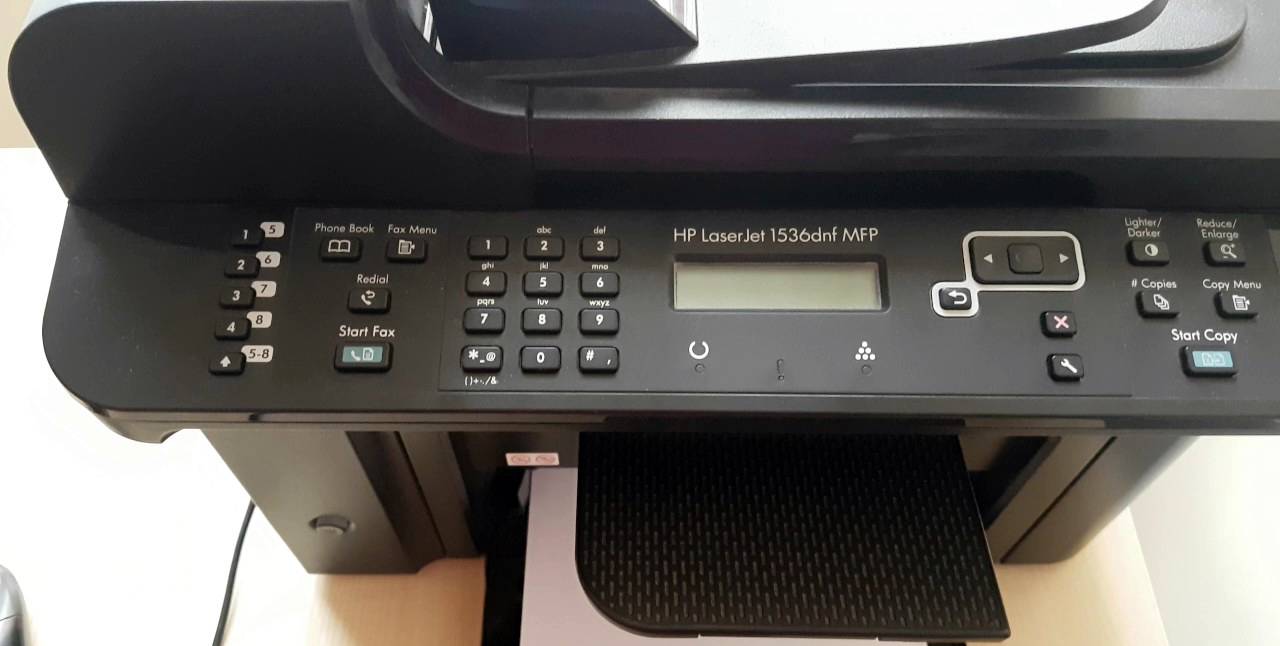
Сброс настроек принтера HP откатывает устройство до заводских значений по умолчанию, а так же удалению страниц из памяти, очистки счетчика страниц. Это полезно в тех случаях, когда вы чувствуете, что некоторые параметры неверны, например, размер и тип бумаги, расширенные параметры качества печати и даже параметры сети и связи. Он также обычно используются, когда кто-то хочет стереть IP-адрес устройства и сетевые настройки и начать заново.
Список инструкций по сбросу настроек HP
Обратите внимание, что все пользовательские настройки, запрограммированные с панели управления, будут сброшены до заводских значений по умолчанию, включая IP-адрес, если у вас установлена карта JetDirect. Извлеките карту JetDirect во время сброса HP, если вы не хотите стирать настройки карты JetDirect.
Вы также можете обнулить NVRAM. Обнуление NVRAM приведет к очистке количества страниц и обнулению настроек сервисного режима до заводских значений.
На принтерах с дисплейной панелью необходимо войти в сервисный режим, чтобы вручную изменить информацию, хранящуюся в памяти. На печатных устройствах Hewlett Packard, не имеющих дисплейной панели, существует другая процедура, которая описана ниже.
Выключите, а затем включите ваш принтер. Когда он начнет производить подсчет памяти, нажмите и удерживайте кнопку панели управления «GO», пока не загорятся все основные светодиодные сигнальные лампы. Затем отпустите ее и с помощью клавиш со стрелками Вверх/Вниз найдите опцию сброса настроек, затем нажмите снова «GO» еще раз, чтобы выбрать и задействовать эту опцию.
Принтеры без панели дисплея
HP 1100, 1200
Для того, чтобы сделать сброс всех настроек до заводских значений данных моделей, во время работы необходимо зажать кнопку «GO» в течение пяти секунд. А чтобы очистить NVRAM, потребуется выключить устройство, а потом зажать «GO» и удерживать её в течение двадцати секунд во время включения.
HP 2100
Для выполнения сброса данных этой модели, выключите его питание, а затем зажмите клавишу отмены задания. Снова включите, подождите, пока все светодиоды загорятся, потом отпустите кнопку отмены задания. Это изменяет большинство параметров системы в NVRAM на заводские значения по умолчанию. Отмена задания должна быть отпущена в течение двадцати секунд после отключения всех светодиодных индикаторов. В противном случае вместо сброса выполнится инициализация NVRAM.
HP 2200
- Выключите питание.
- Нажмите и удерживайте GO.
- Включите принтер не отпуская кнопки, пока не загорится светодиодный индикатор внимания.
- Отпустите её.
- Огни устройства начнут мигать. Сам процесс будет выполняться до завершения, и устройство перейдет в состояние готовности.
HP 2200 – очистка NVRAM
- Выключите питание.
- Нажмите и удерживайте GO.
- Снова включите принтер и продолжайте держать кнопку до тех пор, пока не загорятся светодиодные индикаторы Attention, Ready. Отпустите её.
- Огни устройства начнут вращаться от шрифта к заднему. Инициализация NVRAM будет выполняться до тех пор, пока устройство не перейдет в состояние готовности.
HP 5P и 6P
Выключите питание и удерживайте сброс (ближайшую к задней панели) менее 20 секунд при включении принтера.
Читайте также:

